Android で最も一般的な 20 の問題とその解決方法のまとめ

Android スマートフォンで発生する一般的な問題と、それらを修正する最も簡単な方法をまとめています。問題の解決策には、Android のエラーや一般的なエラーの解決が含まれています。
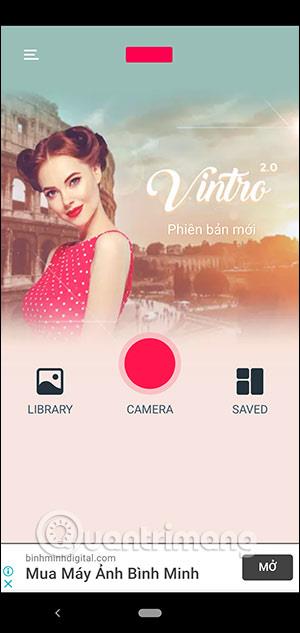
Vintro は、このロマンチックな写真編集の学校に典型的なカラー フィルターを使用して、クラシックでヴィンテージな写真を提供します。 Vintro の写真編集インターフェイスは非常にシンプルで、カラー フィルター、基本的な写真編集、必要に応じて写真に境界線を追加するだけです。レトロ、白黒などの色のフィルターが 40 種類以上あります。さらに、光、コントラスト、色補正などの写真編集効果も使用できます。以下の記事で読者に写真の編集方法をガイドします。ヴィントロで。
Vintro を使用して写真を編集する手順
ステップ1:
以下のリンクに従って Android 用の Vintro アプリケーションをインストールし、通常どおりインストールします。
ステップ2:
アプリケーションのインターフェースで、撮影した写真を直接選択して編集するか、アルバム内の写真を使用して編集します。
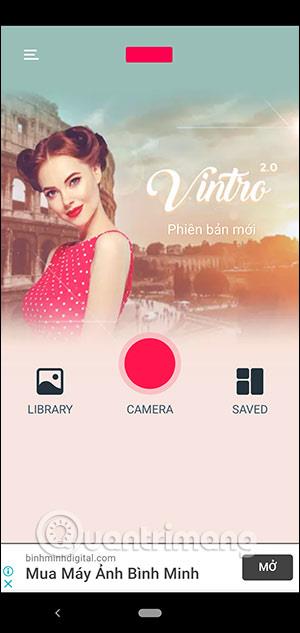
ステップ 3:
次に、写真編集インターフェイスで、[フィルター]をクリックして画像のカラー フィルターを選択します。各カラー フィルターをクリックして画像に適用します。画像に表示される色の濃さを変更できます。操作に戻るには、矢印アイコンを使用します。
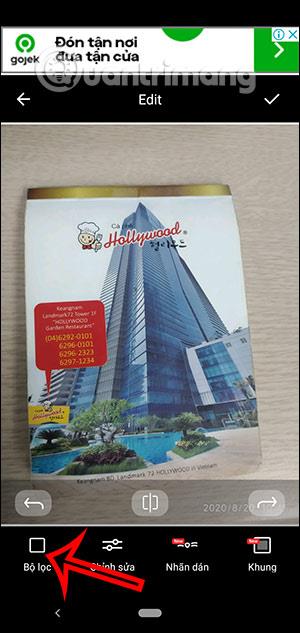
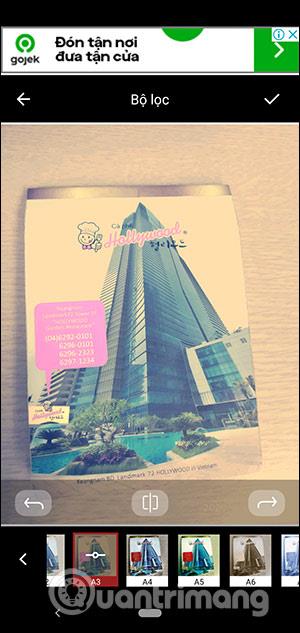
ステップ 4:
次に「編集」をクリックして写真編集ツールを使用します。このアプリケーションには、必要に応じて写真に貼り付けるためのステッカーを含む追加のステッカー セクションがあります。
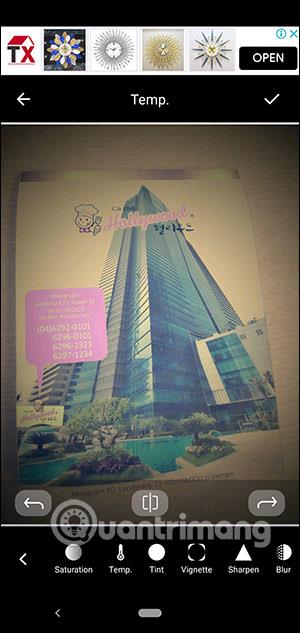
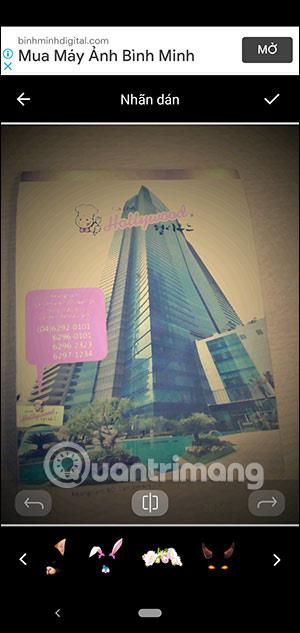
ステップ5:
Vintro の写真枠の選択は非常にシンプルで、3 つの枠線スタイルと写真枠のみに使用する色の選択が必要です。
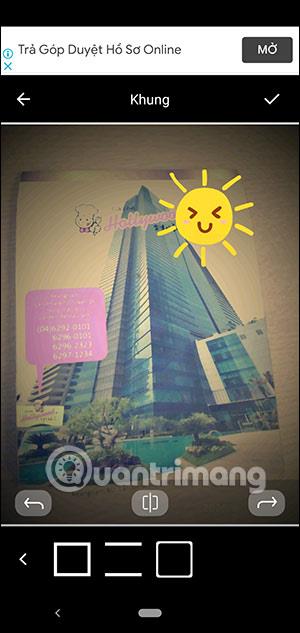
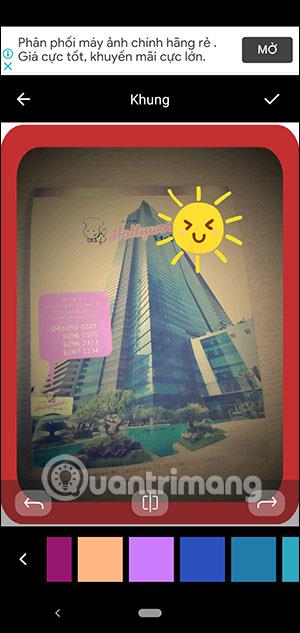
ステップ6:
満足のいく編集が完了したら、右上隅のチェック マークをクリックして写真を保存します。画像は自動的に携帯電話のアルバムにダウンロードされます。さらに、他のアプリケーションを介して共有するオプションもあります。
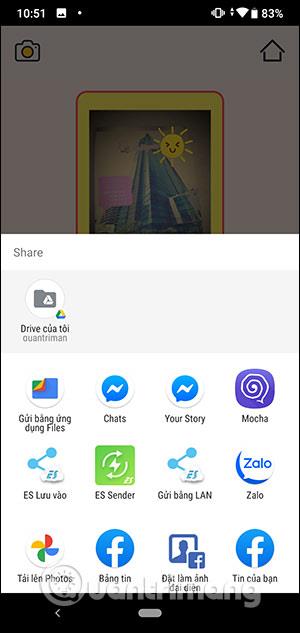
続きを見る:
Android スマートフォンで発生する一般的な問題と、それらを修正する最も簡単な方法をまとめています。問題の解決策には、Android のエラーや一般的なエラーの解決が含まれています。
Android で読書モードを使用するには、Android に読書モード アプリケーションをインストールして、すべての電話ブラウザでサポートすることができます。
Kinemaster は、完全無料で自分の方法で自由にビデオを編集できる、機能豊富な Android 用ビデオ編集アプリです。
Samsung Galaxy の音声アシスタント機能を簡単にオフにする方法。プライバシーや使い勝手に関する問題を解決します。
MixNote は、画像、音声などの豊富なコンテンツを含むメモを Android 上で作成し、セキュリティ モードを備えています。
Google Play ストアを手動で更新する方法について詳しく解説します。アプリの自動更新が機能しない場合や、古いバージョンの問題を解決するために役立つ情報が満載です。
PicsArt を使用して雲を写真に結合することに加えて、Xiaomi スマートフォンでは、画像編集で雲を結合できる多様なオプションを活用できます。
テスラ中国がリリースした美しいPUBG Mobile向けのスマートフォン壁紙セットを見逃さないでください。
Android で iCloud にアクセスする方法を学び、メールや連絡先、カレンダーを簡単に同期しましょう。
過去数か月間、OnePlusが開発したAndroid UI次期バージョンOxygenOS 11の重要な機能と新機能を解説します。








